Hoe om `n eksterne hardeskyf te maak
Een van die eenvoudigste maniere om jou skootrekenaar meer spasie op die hardeskyf te gee, of om kopieë van al jou belangrike lêers te maak sonder om dit op CD of DVD te verbrand, is die konstruksie van jou eie eksterne hardeskyf. Hierdie hardeskyf kan met enige rekenaar met `n gratis USB-poort verbind word. U kan groot lêers tussen rekenaars maklik en vinnig oordra, en hulle het ook `n back-up manier as daar iets gebeur met u rekenaar. Hierdie eksterne hardeskyf sal werk op rekenaars met Windows 2000 / XP, OS X of Linux.
stappe

1
U moet `n interne hardeskyf kry (hierna genoem HDD). Die eerste stap is om te besluit op een van die standaard fisiese afmetings vir enige hardeskyf. As daar reeds `n ekstra hardeskyf vir hierdie projek beskikbaar is, gaan na stap 2. Daar is basies 3 hardeskyfgroottes: 1.8 ", 2.5" en 3.5". Diegene van 1.8" en 2.5" Hulle is die standaard groottes vir HDD van skootrekenaars. Die HDD`s van skootrekenaars kan aangedryf word deur `n USB-kabel, dus daar is geen behoefte om `n AC-adapter te gebruik nie. HDD`s is egter duurder as interne PC`s, so as jy nie bekommerd is oor die grootte of ander kragkabel nie, kan `n rekenaar hardeskyf die pad wees.

2
Kies en koop `n verenigbare saak. Kyk na die fisiese grootte van jou hardeskyf, en die koppelvlak (ATA100, ATA133, ATA150 Series, Serial ATA II, ens) Besluit op `n tipe van verband wat pas by die behoeftes van alle toerusting wat in verband staan. USB 2.0 is tans `n goeie vlak en werk op enige rekenaar of skootrekenaar met `n gratis USB-poort. Die FireWire (IEEE1394) is nog vinniger, maar dit is steeds nie so algemeen op alle rekenaars nie. Maak seker dat jy die fan geluidsvlakke vergelyk (as jy `n fan het, en as die geraasvlak vertoon word). Om `n HDD te laat loop wanneer die rekenaar aan is, is dit dalk `n goeie idee om `n fan te gebruik, terwyl HDD`s wat hoofsaaklik vir rugsteun gebruik word, gewoonlik nie een nodig het nie. U kan ook sien of daar `n ontstekingskakelaar in 3,5 behuising is". Sonder een, moet jy die adapter loskoppel om die eenheid uit te skakel. Om rugsteun te hê, is nie `n groot probleem nie, maar vir sommige mense wat hul eenheid vir sekondêre stoor gebruik, kan dit irriterend wees om elke keer wanneer hulle hul rekenaars begin en afsluit, aan te sluit en te ontkoppel.

3
Pak beide die hosting en die HDD uit.

4
Volg die instruksies oor hoe om die akkommodasie korrek oop te maak.

5
Installeer jou HDD by die hoofinstelling (of meester / Nee aan die slaaf indien dit bestaan). Hierdie brugkonfigurasie is tussen die Molex-kragkonneksie (4 groot ronde boute) en die ATA / SATA-aansluiting. Jy sal 2 rye van vier of vyf klein penne sien en `n klein clip (jumper) wat aan 2 van hulle gekoppel is. Pak die brug uit met `n gereedskap soos tweezers of `n potlood, en plaas dit in die hoofposisie as dit nie reeds daar is nie. `N Diagram van die verskillende posisies van die brûe word gewoonlik reg op die etiket bo-op die HDD gevind.

6
Sluit jou Molex-kragkonneksie op die behuizing en die ATA / SATA-lintkabel aan op jou HDD. Alhoewel dit baie moeilik sou wees om per ongeluk hierdie onderstebo te koppel, neem `n oomblik om seker te maak dat die lintkabel en die kragaansluiting goed in lyn is voordat dit ingevoeg word.

7
Skroef die HDD in die behuizing. 4 of meer skroewe word by die boks voorsien. Daar sal 4 gate, 2 aan elke kant van die HDD, en die ooreenstemmende gate in die behuising wees.

8
Neem een laaste kyk binne voordat jy dit sluit. Maak seker dat jy nie vergeet om enigiets te verbind nie. Lees die instruksies (jy het te veel gelees, reg?) En maak seker dat jy al die stappe dek. Dit sal pyn wees om dit weer oop te maak, want jy het vergeet om die brug na die hoof of so iets te verander.

9
Maak die boks toe

10
Sluit die kragkabel (indien nodig) en die USB- of FireWire-kabel aan op u eenheid.

11
Die USB en FireWire is Plug and Play, wat beteken dat dit nie nodig is om die rekenaar af te skakel voordat die eenheid aangesloten word. Koppel die ander ente van die kabels aan op die rekenaar en die surge suppressor (jy gebruik `n surge suppressor, reg? :).

12
Skakel jou rekenaar aan as dit nie reeds is nie. Gaan na hierdie rekenaar (of rekenaar vir Windows Vista of Windows 7). Dit is heel waarskynlik op jou lessenaar, maar jy kan dit ook in die Start-kieslys vind.

13
Jy moet `n nuwe toestel in die afdeling sien "Toestelle met verwyderbare berging".

14
Kliek daarop en kies Formaat (halverwege die lys).

15
Formateer die ry met NTFS vir gebruik in Windows (ext3 is goed vir Linux) as `n lêerstelsel. Om te lees en skryf van Linux en Windows, gebruik FAT32. U kan dit `n volume-etiket gee as u dit wil. Voorbeeld: Eksterne, Sekondêre, Friends, ens. Maak seker dat Vinnige formaat nie gekies is nie. Dit sal toelaat dat alle gebrekkige sektore erken en gekonfronteer word vir data wat in die toekoms gestoor gaan word.

16
Wag vir die formatering om af te handel. Dit kan meer tyd neem vir groot eenhede.

17
Goeie werk! Jy het daarin geslaag om jou eie eksterne hardeskyf te bou.
wenke
- Hierdie wiki kan ook maklik toegepas word op die byvoeging van `n zip-skyf, CD ROM-brander of DVD-ROM. Die CD / DVD ROM branders sal slegs verenigbaar wees met die behuizing grootte van 5.25". Hierdie grootte van hosting is spesiaal, aangesien dit ook versoenbaar is met hardeskywe. `N Zip-skyf is 3.5" so jy sal `n ring nodig hê (ook verskaf met die boks, andersins net `n paar dollar) om die gaping rondom die kleinste eenheid te vul en dit aan die behuising te verseker. Die eenhede wat hier genoem word, kan `n verskeidenheid lintkabels en kragverbindingsgroottes gebruik, dus maak seker dat jou boks verenigbaar is met die hardeware wat jy gaan invoeg.
- As u nuwe eenheid USB en FireWire het, gebruik slegs een (die vinnigste versoenbaar met u rekenaar (s).) As u USB gebruik, sluit die kabel aan op die hoëspoed USB-aansluiting (2.0) van die rekenaar. `N hoë spoed connector, of jy gebruik die verkeerde een, beteken net dat jou data-oordrag stadiger sal wees tussen die eenheid en die rekenaar.
waarskuwings
- Jy moet altyd die 4 skroewe gebruik wanneer jy `n hardeskyf by enige rekenaar of hosting voeg en dit regmaak. HDD rotasie teen hoë RPM, en vibrasies kan geproduseer word as die eenheid nie behoorlik vasgestel is nie. Hierdie vibrasies kan `n irriterende hum veroorsaak, en selfs oor die tyd beskadig die eenheid.
- Maak seker dat u kabinet geen kapasiteitsgrens vir die hardeskyf het nie (nie groter vir `n sekere aantal Gigabyte (GB) nie) of dat hierdie limiet nie in stryd is met die kapasiteit van u eenheid nie. Ongelukkig kan sommige ou hosting `n lae limiet (sê 132GB) hê en nie adverteer nie. Wees versigtig! En as jy probeer om `n groter hardeskyf te gebruik, formuleer hierdie limiet of laer, of jy sal waarskynlik leesfoute of iets soos hierdie vind :(
- Moet nooit die lintkabel dwing nie! Daar moet weerstand wees wanneer dit verbind word, maar as dit nie pas nie, kan die boute nie behoorlik in lyn gebring word nie. As jy die boute kan buig (hopelik nie te veel nie), neem die tyd om hulle met `n tou-neus tang te reguit.
- Hou die beweging van die eenheid tot `n minimum terwyl dit aan is. Dit maak weer eens onnodige vibrasies.
- HDD`s is baie maklik om te beskadig as hulle op `n harde oppervlak val. Die lees / skryf kop kan in die bord / s inbreek en fisiese skade op die bord laat, sodat die skyfspasie onbruikbaar is en die hele eenheid beskadig word vir gebruik.
- Maak seker dat jy die ikoon gebruik "Verwyder hardeware" in die taakbalk voordat u die eenheid van die USB-poort verwyder, kan dit veroorsaak dat u nie funksioneer nie.
- Onthou dat wanneer die hardeskyf buite die boks is, dit onbeskerm is teen statiese afvoer. So probeer om dit weg te beweeg van statiese.
- Die formatering van die stasie as ext3 sal dit onleesbaar maak op `n Windows-stelsel en die formaat soos NTFS maak dit leesalleen (jy kan nie lêers kopieer nie) op Linux-stelsels sonder die korrekte sagteware. FAT32 (genoem vfat in linux) sal in beide bedryfstelsels gelees en geskryf word.
- Eenhede is nodig as `n eksterne hardeskyf (via USB) in Windows 98 (en 98 SE) verbind word.
Dinge wat jy nodig het
- Harde skyf
- Box vir skyf (behuising).
- USB / Firewire kabel.
- Rekenaar met USB / Firewire-poort.
- Skroewedraaier (waarskynlik Philips).
- (Opsioneel) Peak onderdrukker.
Deel op sosiale netwerke:
Verwante
 Hoe om `n hardeskyf te vernietig
Hoe om `n hardeskyf te vernietig Hoe om `n eksterne hardeskyf op Wii U te installeer
Hoe om `n eksterne hardeskyf op Wii U te installeer Hoe om `n hardeskyf by `n Playstation 3 te voeg
Hoe om `n hardeskyf by `n Playstation 3 te voeg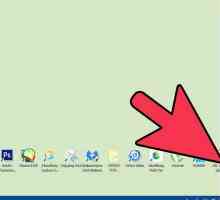 Hoe om vanaf `n eksterne hardeskyf te begin
Hoe om vanaf `n eksterne hardeskyf te begin Hoe om `n eksterne hardeskyf aan te sluit op `n MacBook Pro
Hoe om `n eksterne hardeskyf aan te sluit op `n MacBook Pro Hoe om lêers na `n eksterne hardeskyf te kopieer
Hoe om lêers na `n eksterne hardeskyf te kopieer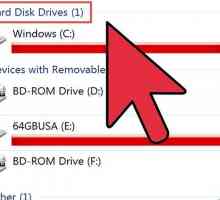 Hoe om `n hardeskyf te dupliseer
Hoe om `n hardeskyf te dupliseer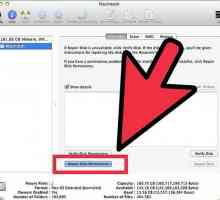 Hoe om die S.M.A.R.T status van `n hardeskyf te wysig
Hoe om die S.M.A.R.T status van `n hardeskyf te wysig Hoe om lêers permanent uit jou hardeskyf te verwyder
Hoe om lêers permanent uit jou hardeskyf te verwyder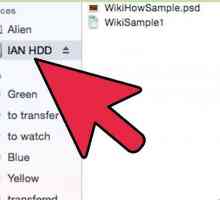 Hoe om te skryf na `n eksterne hardeskyf in Mac OS X
Hoe om te skryf na `n eksterne hardeskyf in Mac OS X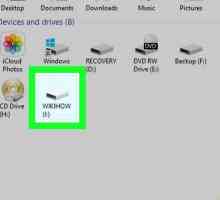 Hoe om `n eksterne hardeskyf te formateer
Hoe om `n eksterne hardeskyf te formateer Hoe om `n hardeskyf te formateer vir gebruik met `n Xbox 360
Hoe om `n hardeskyf te formateer vir gebruik met `n Xbox 360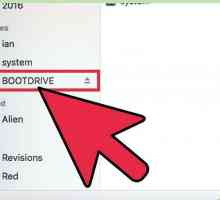 Hoe om `n hardeskyf op Mac te formateer om op Mac en Windows te werk
Hoe om `n hardeskyf op Mac te formateer om op Mac en Windows te werk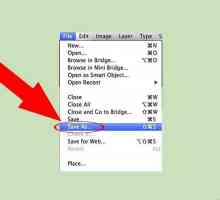 Hoe om lêers op `n hardeskyf te stoor
Hoe om lêers op `n hardeskyf te stoor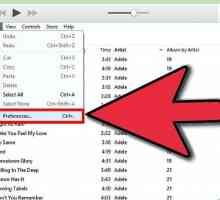 Hoe maak jy `n back-up van die iTunes Media-lêergids
Hoe maak jy `n back-up van die iTunes Media-lêergids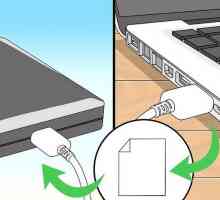 Hoe om `n hardeskyf op `n skootrekenaar te installeer
Hoe om `n hardeskyf op `n skootrekenaar te installeer Hoe om `n Xbox 360-speletjie op `n eksterne 250 Gb-stasie te installeer
Hoe om `n Xbox 360-speletjie op `n eksterne 250 Gb-stasie te installeer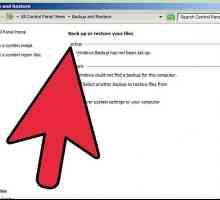 Hoe om `n eksterne hardeskyf heeltemal skoon te maak
Hoe om `n eksterne hardeskyf heeltemal skoon te maak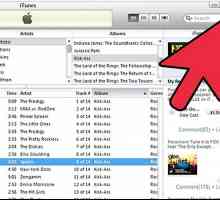 Hoe om u iTunes-inligting oor te dra na `n eksterne hardeskyf
Hoe om u iTunes-inligting oor te dra na `n eksterne hardeskyf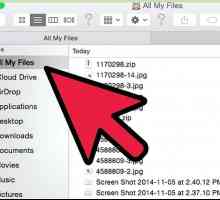 Hoe om toegang tot `n beskadigde hardeskyf te verkry
Hoe om toegang tot `n beskadigde hardeskyf te verkry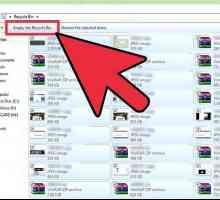 Hoe om die herinnering van die hardeskyf van u rekenaar uit te vee
Hoe om die herinnering van die hardeskyf van u rekenaar uit te vee
 Hoe om `n hardeskyf by `n Playstation 3 te voeg
Hoe om `n hardeskyf by `n Playstation 3 te voeg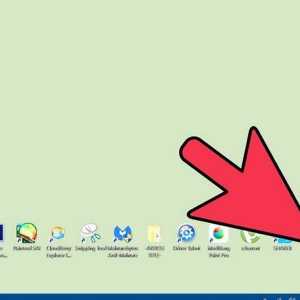 Hoe om vanaf `n eksterne hardeskyf te begin
Hoe om vanaf `n eksterne hardeskyf te begin Hoe om `n eksterne hardeskyf aan te sluit op `n MacBook Pro
Hoe om `n eksterne hardeskyf aan te sluit op `n MacBook Pro Hoe om lêers na `n eksterne hardeskyf te kopieer
Hoe om lêers na `n eksterne hardeskyf te kopieer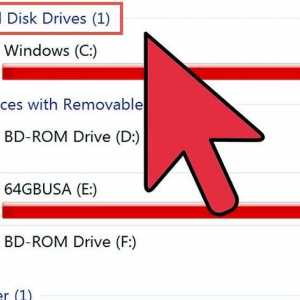 Hoe om `n hardeskyf te dupliseer
Hoe om `n hardeskyf te dupliseer Hoe om die S.M.A.R.T status van `n hardeskyf te wysig
Hoe om die S.M.A.R.T status van `n hardeskyf te wysig Hoe om lêers permanent uit jou hardeskyf te verwyder
Hoe om lêers permanent uit jou hardeskyf te verwyder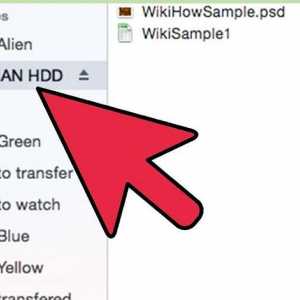 Hoe om te skryf na `n eksterne hardeskyf in Mac OS X
Hoe om te skryf na `n eksterne hardeskyf in Mac OS X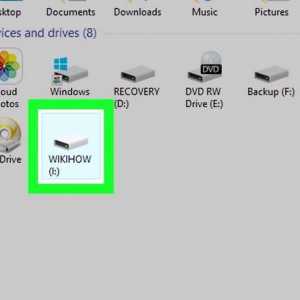 Hoe om `n eksterne hardeskyf te formateer
Hoe om `n eksterne hardeskyf te formateer